当前微软推出win11系统时间不久,因此电脑运行时可能还不是很稳定,用户遇到的故障也随之增加,有些用户在启动win11电脑进入系统之后,想要在桌面上刷新时却出现假死无响应的情况
当前微软推出win11系统时间不久,因此电脑运行时可能还不是很稳定,用户遇到的故障也随之增加,有些用户在启动win11电脑进入系统之后,想要在桌面上刷新时却出现假死无响应的情况,对此win11桌面假死无响应怎么办呢?在本文中小编就给大家带来win11系统频繁桌面假死修复方法。
1、按下键盘上的ctrl,alt和Del键。

2、找到资源管理器,右键点击它。
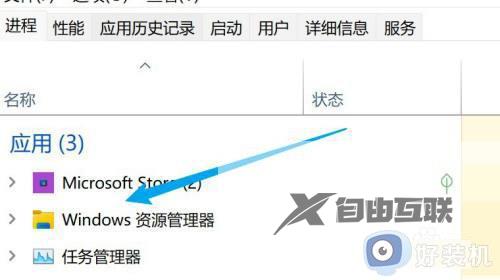
3、点击右键菜单上的重启选项即可。
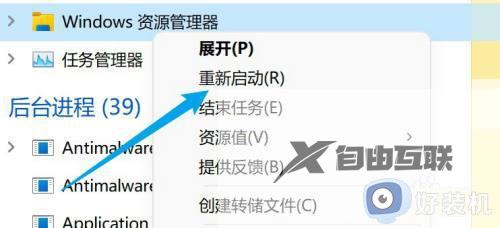
以上就是小编告诉大家的关于win11系统频繁桌面假死修复方法了,有遇到相同问题的用户可参考本文中介绍的步骤来进行修复,希望能够对大家有所帮助。
